
Alcuni laptop sono dotati di tasti funzione o interruttori "Wi-Fi" che possono abilitare o disabilitare rapidamente il Wi-Fi. Se il tuo PC non ne dispone, però, puoi crearne uno con gli strumenti integrati in Windows.
Dovrai iniziare creando un collegamento sul desktop o nel menu di avvio. Dopo averlo fatto, puoi richiamarlo con una scorciatoia da tastiera, se lo desideri.
Passaggio uno: trova il nome della connessione Wi-Fi
Innanzitutto, dovrai controllare il nome della tua connessione Wi-Fi. Ti servirà per scrivere i comandi che abilitano e disabilitano la connessione Wi-Fi.
Vai a Pannello di controllo> Rete e Internet> Centro connessioni di rete e condivisione> Modifica impostazioni adattatore.
Prendi nota del nome della connessione Wi-Fi che desideri disabilitare. Nella schermata sottostante, il nome della connessione è "Wi-Fi".

Fase due: creare i collegamenti sul desktop
Ora che conosci il nome della connessione, puoi creare i collegamenti sul desktop di cui hai bisogno. Fare clic con il pulsante destro del mouse sul desktop di Windows e selezionare Nuovo> Collegamento per creare un collegamento.

Copia e incolla la seguente riga nella casella "Digita la posizione dell'elemento":
netsh interface set interface name = "Wi-Fi" admin = disabilitato
Sostituire
E in
nel comando con il nome della tua connessione Wi-Fi.

Assegna un nome al collegamento "Disabilita Wi-Fi" o qualcosa di simile e fai clic su "Fine".
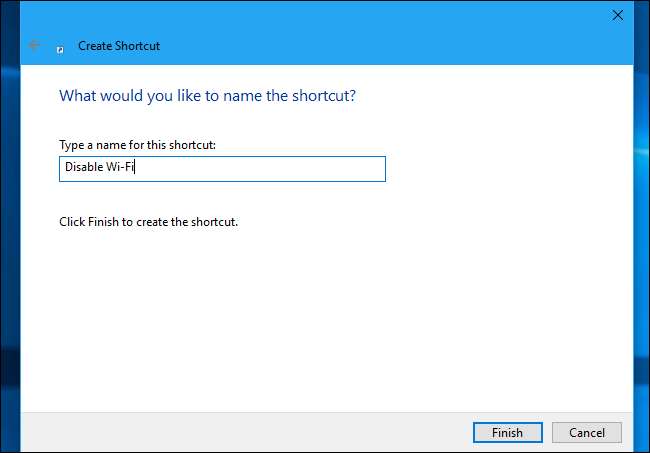
Ora creeremo un collegamento Abilita Wi-FI. Fare clic con il pulsante destro del mouse sul desktop e selezionare Nuovo> Collegamento per creare un nuovo collegamento.
Copia e incolla il seguente comando nella casella "Digita la posizione dell'elemento", sostituendolo
E in
con il nome della tua connessione Wi-Fi.
netsh interface set interface name = "Wi-Fi" admin = abilitato

Assegna un nome al collegamento "Abilita Wi-Fi" o qualcosa di simile e fai clic su "Fine".
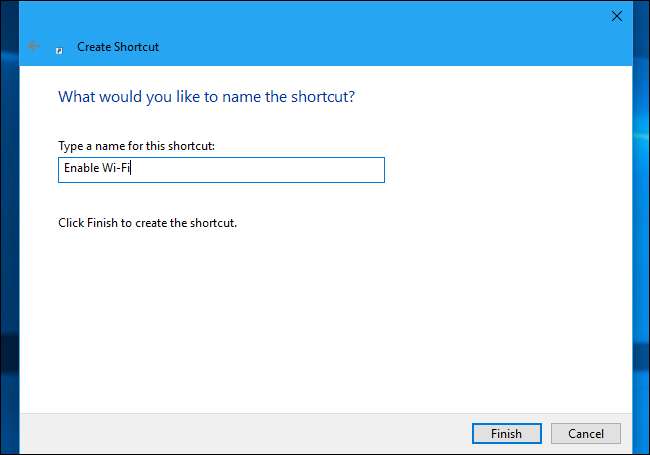
Passaggio tre: eseguire i collegamenti sul desktop come amministratore
Il comando netsh che stiamo utilizzando richiede l'accesso di amministratore per apportare questa modifica al tuo sistema. Dobbiamo fare in modo che queste scorciatoie vengano eseguite come amministratore.
A tale scopo, fare clic con il pulsante destro del mouse su una delle scorciatoie e selezionare "Proprietà".
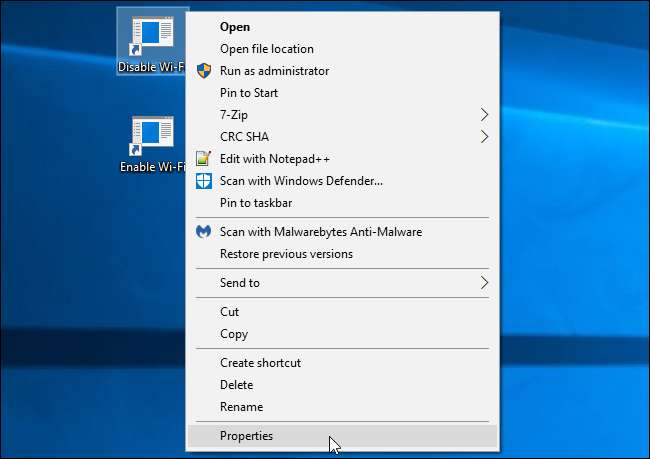
Fare clic sul pulsante "Avanzate" nella scheda Collegamento, abilitare l'opzione "Esegui come amministratore" e fare clic due volte su "OK".
Ripetere questo processo per il secondo collegamento per eseguire entrambi i collegamenti come amministratore.
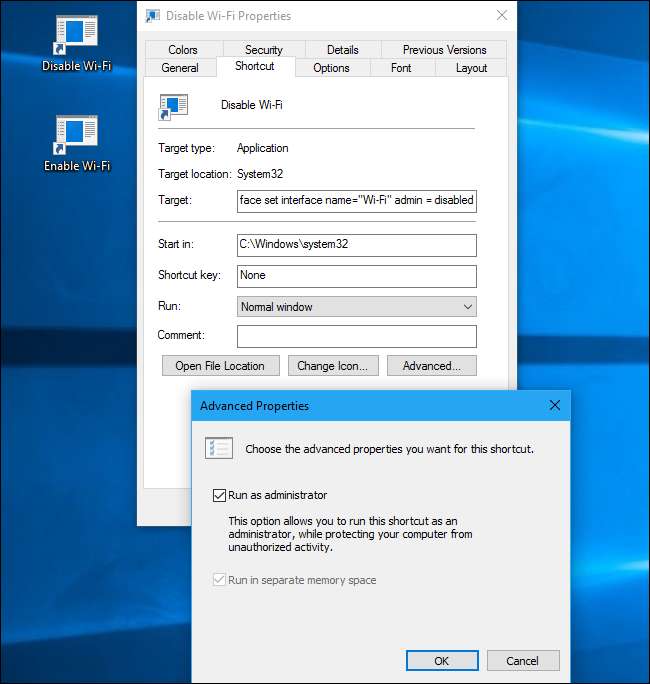
Passaggio quattro (facoltativo): Assegna scorciatoie da tastiera
Ora puoi assegnare un file scorciatoia da tastiera , se ti piace. Fare clic con il pulsante destro del mouse su una delle scorciatoie e selezionare "Proprietà".
Nella scheda Collegamento, fare clic sulla casella "Tasto di scelta rapida" e premere il tasto o la combinazione di tasti che si desidera assegnare al collegamento. Fare clic su "OK" in seguito.
Ad esempio, se si desidera assegnare la scorciatoia da tastiera Ctrl + Alt + F1, fare clic sulla casella "Tasto di scelta rapida" e quindi premere Ctrl + Alt + F1.
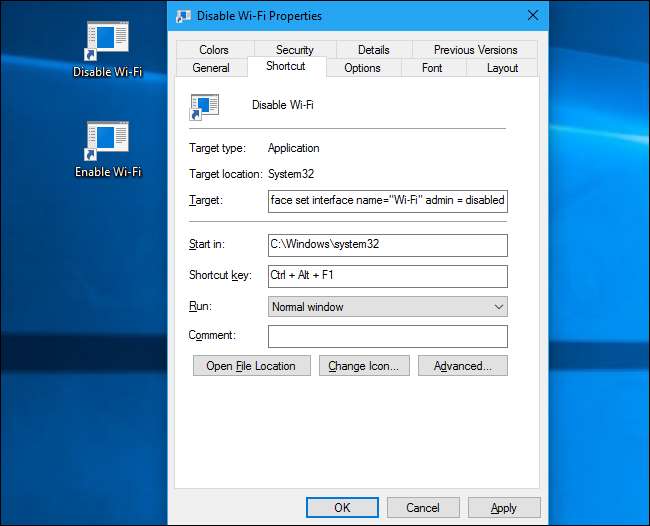
Ripeti questo processo per la seconda scorciatoia, assegnando la scorciatoia da tastiera che desideri. Ad esempio, potresti assegnare Ctrl + Alt + F1 per disabilitare il tuo Wi-Fi e Ctrl + Alt + F2 per abilitare il tuo Wi-Fi.
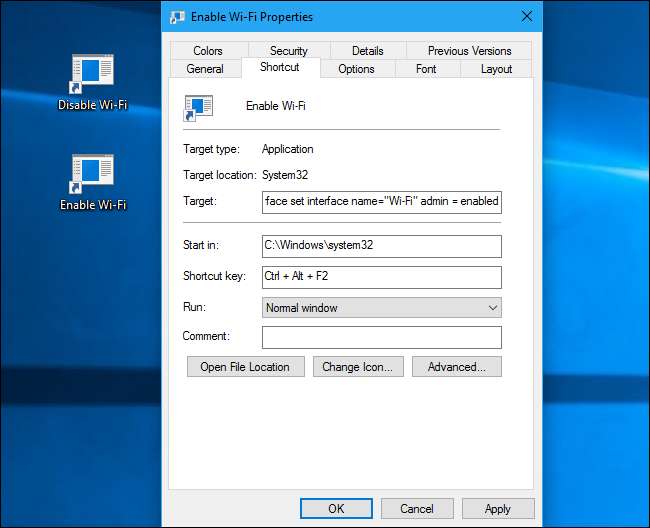
RELAZIONATO: Come organizzare e aggiungere collegamenti all'elenco di tutte le app su Windows 10
Tieni presente che queste scorciatoie da tastiera funzioneranno solo se le scorciatoie dell'applicazione sono memorizzate sul desktop o nel menu Start. Se le metti in un'altra cartella, le scorciatoie che assegni non avranno effetto quando le premi sulla tastiera.
Puoi aggiungi le scorciatoie al menu Start , se lo desideri, copiando e incollando la seguente riga nella barra degli indirizzi di Esplora file:
% appdata% \ Microsoft \ Windows \ Menu Start \ Programmi
Copia e incolla i collegamenti nella cartella visualizzata. Verranno visualizzati nel menu Start, dove puoi fare clic su di essi e funzioneranno anche le scorciatoie da tastiera. Puoi rimuoverli dal desktop, se lo desideri.
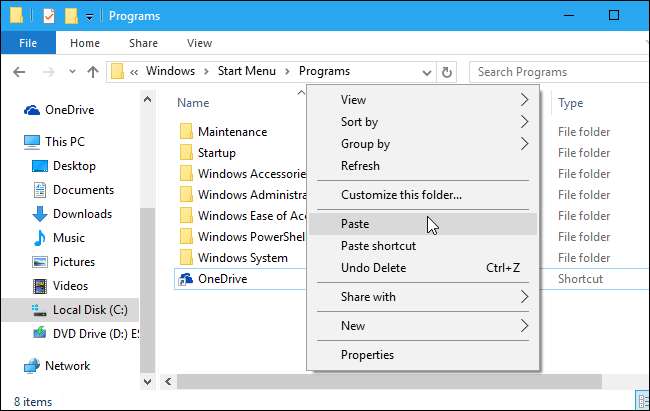
Come utilizzare le scorciatoie
È ora possibile disabilitare o abilitare il Wi-Fi facendo doppio clic sui collegamenti sul desktop o premendo i tasti di scelta rapida assegnati al collegamento.
L'unico "problema" con questo metodo è che vedrai un popup di controllo dell'account utente ogni volta che esegui il collegamento, chiedendoti se desideri eseguire l'azione. Devi solo fare clic su "Sì" e la modifica avrà effetto immediato. Mentre ci sono modi per eseguire comandi come amministratore senza chiedere conferma , ci sono potenziali problemi di sicurezza con questi metodi, quindi non li consigliamo.

Altri modi per disattivare rapidamente il Wi-Fi
RELAZIONATO: Cosa fa la modalità aereo ed è davvero necessaria?
Esistono anche altri modi per abilitare e disabilitare rapidamente il Wi-Fi. Su Windows 10 puoi usare Modalità aereo , che disabiliterà Wi-Fi, Bluetooth e qualsiasi altra radio wireless. Basta fare clic sull'icona di notifica sul lato destro della barra delle applicazioni, a destra dell'orologio, e fare clic sul riquadro "Modalità aereo" nella parte inferiore di il centro d'azione . Fare nuovamente clic su questo riquadro per disattivare la modalità aereo e riattivare il Wi-Fi.
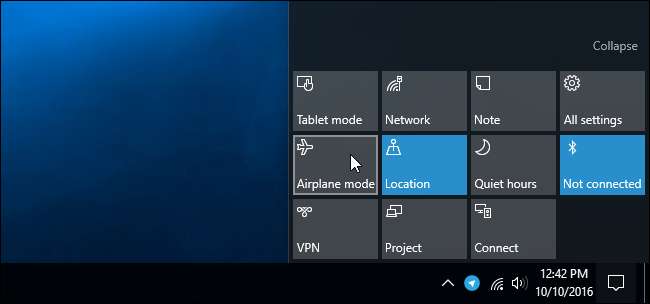
Puoi anche andare su Impostazioni> Rete e Internet> Modalità aereo e troverai un interruttore per abilitare e disabilitare rapidamente il Wi-Fi.
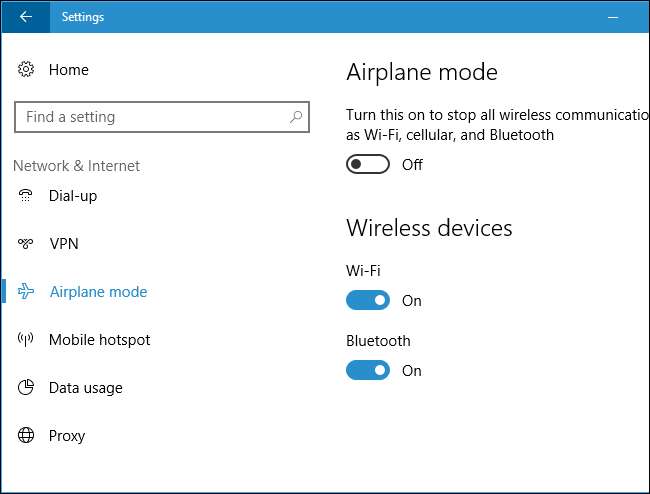
Ovviamente, premere alcuni tasti sulla tastiera è più veloce e più conveniente di uno di questi. Ma è bello sapere che ci sono.







